查看电脑配置命令大全
使用CMD命令获取系统信息和状态
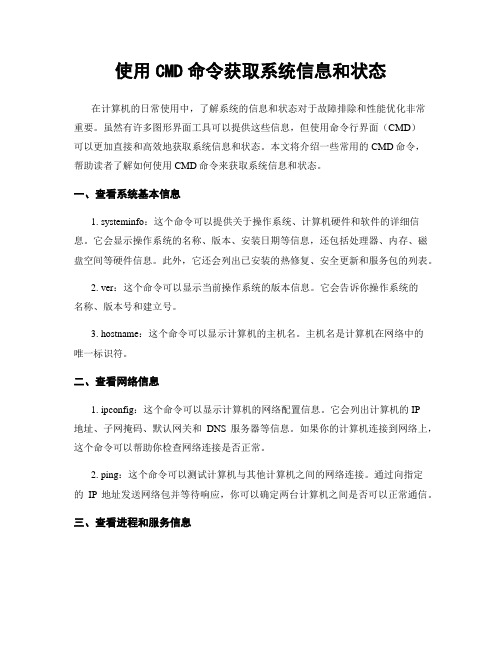
使用CMD命令获取系统信息和状态在计算机的日常使用中,了解系统的信息和状态对于故障排除和性能优化非常重要。
虽然有许多图形界面工具可以提供这些信息,但使用命令行界面(CMD)可以更加直接和高效地获取系统信息和状态。
本文将介绍一些常用的CMD命令,帮助读者了解如何使用CMD命令来获取系统信息和状态。
一、查看系统基本信息1. systeminfo:这个命令可以提供关于操作系统、计算机硬件和软件的详细信息。
它会显示操作系统的名称、版本、安装日期等信息,还包括处理器、内存、磁盘空间等硬件信息。
此外,它还会列出已安装的热修复、安全更新和服务包的列表。
2. ver:这个命令可以显示当前操作系统的版本信息。
它会告诉你操作系统的名称、版本号和建立号。
3. hostname:这个命令可以显示计算机的主机名。
主机名是计算机在网络中的唯一标识符。
二、查看网络信息1. ipconfig:这个命令可以显示计算机的网络配置信息。
它会列出计算机的IP地址、子网掩码、默认网关和DNS服务器等信息。
如果你的计算机连接到网络上,这个命令可以帮助你检查网络连接是否正常。
2. ping:这个命令可以测试计算机与其他计算机之间的网络连接。
通过向指定的IP地址发送网络包并等待响应,你可以确定两台计算机之间是否可以正常通信。
三、查看进程和服务信息1. tasklist:这个命令可以显示当前正在运行的进程的列表。
它会列出每个进程的ID、名称、内存使用量等信息。
通过查看进程列表,你可以了解哪些程序正在运行,并可以结束不需要的进程以释放系统资源。
2. net start:这个命令可以列出当前正在运行的服务的列表。
它会显示每个服务的名称和状态。
通过查看服务列表,你可以了解哪些服务正在后台运行,并可以启动或停止服务。
四、查看磁盘信息1. dir:这个命令可以列出当前目录下的文件和子目录。
它会显示每个文件和子目录的名称、大小、创建日期等信息。
通过查看目录内容,你可以了解磁盘上的文件组织和占用空间情况。
简述查看配置的几种命令
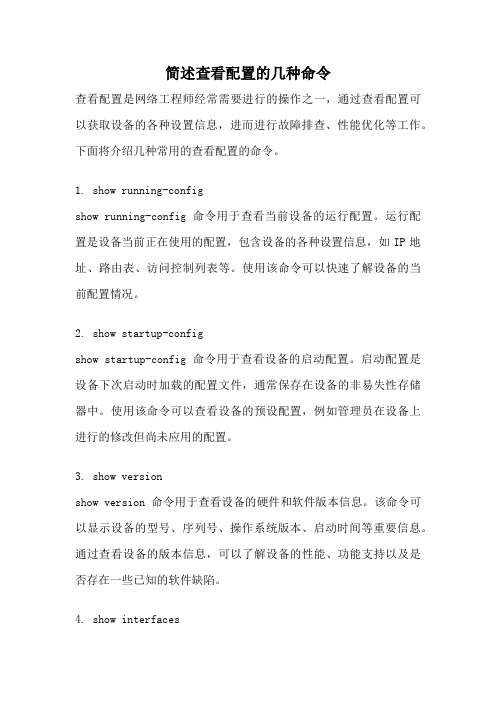
简述查看配置的几种命令查看配置是网络工程师经常需要进行的操作之一,通过查看配置可以获取设备的各种设置信息,进而进行故障排查、性能优化等工作。
下面将介绍几种常用的查看配置的命令。
1. show running-configshow running-config命令用于查看当前设备的运行配置。
运行配置是设备当前正在使用的配置,包含设备的各种设置信息,如IP地址、路由表、访问控制列表等。
使用该命令可以快速了解设备的当前配置情况。
2. show startup-configshow startup-config命令用于查看设备的启动配置。
启动配置是设备下次启动时加载的配置文件,通常保存在设备的非易失性存储器中。
使用该命令可以查看设备的预设配置,例如管理员在设备上进行的修改但尚未应用的配置。
3. show versionshow version命令用于查看设备的硬件和软件版本信息。
该命令可以显示设备的型号、序列号、操作系统版本、启动时间等重要信息。
通过查看设备的版本信息,可以了解设备的性能、功能支持以及是否存在一些已知的软件缺陷。
4. show interfacesshow interfaces命令用于查看设备上的接口信息。
接口是设备与其他设备或网络之间进行数据传输的通道,如以太网接口、串口接口等。
使用该命令可以了解接口的状态、速率、带宽利用率等信息,有助于排查接口相关的问题。
5. show ip routeshow ip route命令用于查看设备的路由表。
路由表是设备用于决策数据包转发的重要数据结构,包含了设备所知道的网络和下一跳信息。
通过查看路由表,可以了解设备的网络拓扑、路由选择策略等信息。
6. show vlanshow vlan命令用于查看设备上的VLAN(虚拟局域网)信息。
VLAN 是一种逻辑上的划分,可以将一个物理局域网划分为多个虚拟局域网,提高网络的安全性和灵活性。
使用该命令可以查看设备上已配置的VLAN及其成员接口。
Mac命令行快速查看系统信息和硬件配置

Mac命令行快速查看系统信息和硬件配置在Mac系统中,命令行工具是一种快速、高效的方式来获取系统信息和硬件配置。
通过使用命令行命令,我们可以轻松获取有关我们的Mac电脑的关键信息,例如处理器类型、内存大小、硬盘容量等。
本文将介绍一些常用的命令和技巧,帮助您快速查看和了解Mac系统的信息和硬件配置。
1. 查看系统信息1.1 查看操作系统版本要查看Mac操作系统的版本,您可以使用以下命令:```shellsw_vers```此命令将显示包括操作系统版本号、版本名称和构建版本等信息。
1.2 查看计算机名称要查看已分配给Mac计算机的名称,您可以使用以下命令:```shellscutil --get ComputerName```这将返回您计算机的名称。
1.3 查看登录用户如果您想要知道当前登录到您的Mac电脑上的用户是谁,可以使用以下命令:```shellwhoami```该命令将返回当前活动用户的用户名。
2. 查看硬件配置2.1 查看处理器信息若要获取Mac电脑的处理器信息,包括类型、频率等,请使用以下命令:```shellsysctl -n machdep.cpu.brand_string```该命令将返回您的处理器信息。
2.2 查看内存容量要查看Mac电脑的内存容量,可以使用以下命令:```shellsysctl -n hw.memsize```这将以字节为单位返回您的内存容量。
如果您想将其转换为更人类可读的格式(如GB),可以使用以下命令:```shellsysctl -n hw.memsize | awk '{ byte =$1 /1024^2 ; print byte " MB" }'```2.3 查看硬盘容量若要了解您Mac电脑的硬盘容量和使用情况,您可以使用以下命令:```shelldf -h /```此命令将显示根目录的磁盘使用情况,包括总容量、已用空间和可用空间等信息。
Mac命令行系统信息技巧查看系统配置和硬件信息
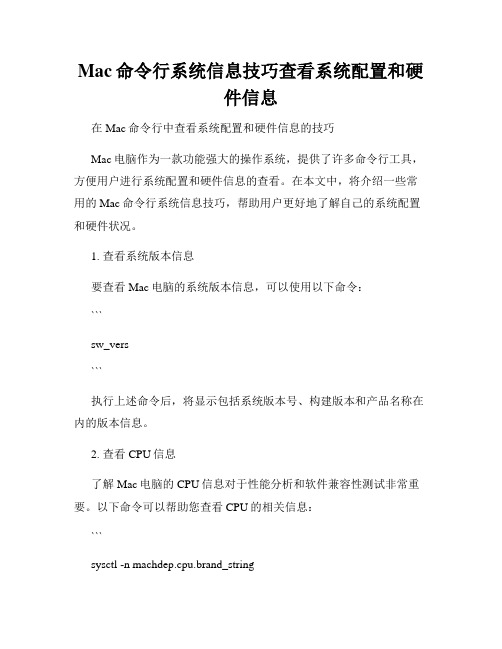
Mac命令行系统信息技巧查看系统配置和硬件信息在Mac命令行中查看系统配置和硬件信息的技巧Mac电脑作为一款功能强大的操作系统,提供了许多命令行工具,方便用户进行系统配置和硬件信息的查看。
在本文中,将介绍一些常用的Mac命令行系统信息技巧,帮助用户更好地了解自己的系统配置和硬件状况。
1. 查看系统版本信息要查看Mac电脑的系统版本信息,可以使用以下命令:```sw_vers```执行上述命令后,将显示包括系统版本号、构建版本和产品名称在内的版本信息。
2. 查看CPU信息了解Mac电脑的CPU信息对于性能分析和软件兼容性测试非常重要。
以下命令可以帮助您查看CPU的相关信息:```sysctl -n machdep.cpu.brand_string```该命令将显示CPU的品牌和型号。
3. 查看内存信息要查看Mac电脑中安装的内存容量和类型,可以使用以下命令:```system_profiler SPHardwareDataType | grep "Memory:"```这个命令将显示关于内存的详细信息,包括已安装的内存模块数量、总容量和类型。
4. 查看硬盘信息了解硬盘容量和使用情况对于存储管理和数据备份至关重要。
以下命令可以帮助您查看硬盘的相关信息:```diskutil list```执行上述命令后,将显示硬盘的详细信息列表,包括硬盘标识符、容量、类型等。
5. 查看网络信息网络配置在使用Mac电脑时起到了至关重要的作用,以下命令可以帮助您查看网络信息:```ifconfig```执行上述命令后,将显示当前网络接口的详细信息,包括IP地址、子网掩码、MAC地址等。
6. 查看显卡信息要查看Mac电脑中的显卡信息,可以使用以下命令:```system_profiler SPDisplaysDataType | grep "Chipset Model:"```该命令将显示显卡型号和制造商信息。
Mac命令行中的系统硬件信息查看技巧

Mac命令行中的系统硬件信息查看技巧在Mac系统中,我们可以通过命令行来查看系统的硬件信息。
这些命令可以帮助我们了解电脑的硬件配置情况,以及进行故障排查和性能优化。
在本文中,将介绍几个常用的命令行工具,帮助我们轻松查看Mac命令行中的系统硬件信息。
一、查看CPU信息1. `sysctl -n machdep.cpu.brand_string`这个命令可以帮助我们查看CPU的详细信息,例如品牌、型号和频率等。
2. `sysctl -a | grep machdep.cpu`这个命令会显示与CPU相关的所有系统信息,包括核心数、线程数、缓存大小等。
二、查看内存信息1. `sysctl -n hw.memsize`这个命令可以显示系统的物理内存大小,单位是字节。
2. `sysctl -n vm.swapusage`通过这个命令可以了解系统中正在使用的虚拟内存大小。
三、查看磁盘信息1. `diskutil list`这个命令可以列出当前系统中所有的磁盘信息,包括硬盘和移动设备等。
2. `diskutil info disk0`通过替换 `disk0` 为具体的磁盘标识符,可以查看单个磁盘的详细信息,包括容量、文件系统格式等。
四、查看网络信息1. `ifconfig`这个命令可以显示当前系统中所有网络接口的详细信息,包括IP地址、MAC地址等。
2. `netstat -nr`通过这个命令可以查看系统的路由表信息,包括路由目标、网关和接口等。
五、查看显卡信息1. `system_profiler SPDisplaysDataType`这个命令可以显示系统中所有显示器和显卡的详细信息,包括型号、驱动程序版本等。
六、查看音频信息1. `system_profiler SPAudioDataType`通过这个命令可以查看系统中所有音频设备的详细信息,包括型号、驱动程序版本等。
七、查看电池信息1. `system_profiler SPPowerDataType`这个命令可以显示电池的详细信息,包括健康状态、电量、充电次数等。
怎样查看电脑配置
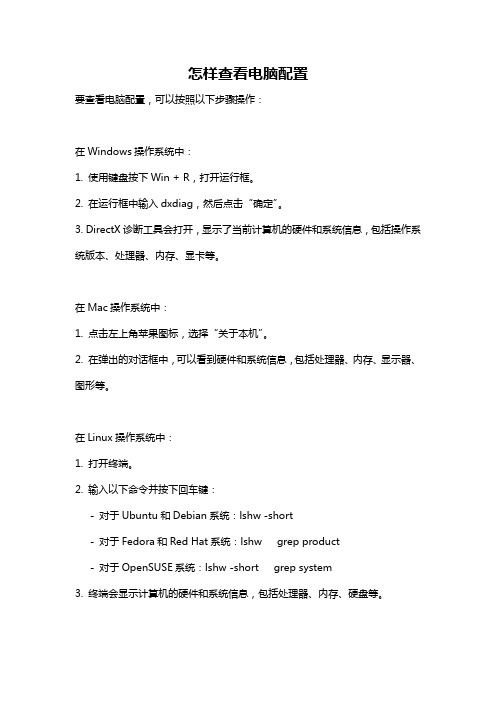
怎样查看电脑配置
要查看电脑配置,可以按照以下步骤操作:
在Windows操作系统中:
1. 使用键盘按下Win + R,打开运行框。
2. 在运行框中输入dxdiag,然后点击“确定”。
3. DirectX诊断工具会打开,显示了当前计算机的硬件和系统信息,包括操作系统版本、处理器、内存、显卡等。
在Mac操作系统中:
1. 点击左上角苹果图标,选择“关于本机”。
2. 在弹出的对话框中,可以看到硬件和系统信息,包括处理器、内存、显示器、图形等。
在Linux操作系统中:
1. 打开终端。
2. 输入以下命令并按下回车键:
- 对于Ubuntu和Debian系统:lshw -short
- 对于Fedora和Red Hat系统:lshw grep product
- 对于OpenSUSE系统:lshw -short grep system
3. 终端会显示计算机的硬件和系统信息,包括处理器、内存、硬盘等。
以上是一些常用的方法来查看电脑配置。
如果想要更详细的信息,你可以使用一些第三方工具,如MSI Afterburner、CPU-Z等来查看更多硬件信息。
查看电脑配置指令有哪些
查看电脑配置指令有哪些查看电脑配置指令有哪些查看电脑配置指令有哪些查看电脑配置信息命令大全:查看电脑配置命令:dxdiag查看系统属性命令:sysdm.cpl查看系统信息命令:msinfo32查看当前ip命令: 在cmd里输入ipconfig/all查看注册表信息命令 ---->regedit查看网络命令:nbtstat -aAna对应远程主机的名称,便可知NETBIOSA对应远程主机的ip 便可知NETBIOSn对应列出本地主机的NETBIOS查看网络状态命令:netstat -ara 查看本地机器的所有的端口可以有效发现、防范木马,及知道机器所开的'服务信息。
用法 netstat -a IPr 列出当前的路由信息告知本地机器的网关、子网掩码。
用法:netstat -r IP跟踪路由信息命令:tracert IP如果电脑的运行、控制面板、命令提示符被禁用了一:--->gpedit.msc--->用户配置-->管理模块-->系统(单击选中)-->右边找到“阻止访问命令提示符”,鼠标双击,弹出窗口,点选“未配置”-->应用--确定二:--->gpedit.msc--->用户配置-->管理模块-->控制面板(单击选中)-->右边找到“禁止访问控制面板”,鼠标双击,弹出窗口,点选“未配置”-->应用--确定三:--->c:\windows\regedit.exe,HKEY_CURRENT_USER\Software\Microsoft\Windows\Curren tVersion\Policies\Explorer,在右边空白处右键,选择“新建”的“DWORD”,然后输入名字“NoRun”,然后双击它,修改NoRun 为0即可。
简述查看配置的几种命令
简述查看配置的几种命令查看配置是在计算机领域中非常常见的操作,可以帮助我们了解系统的当前设置和各种参数的取值。
本文将介绍几种常用的命令来查看配置。
一、ifconfig命令ifconfig命令用于显示或配置网络接口的信息。
通过运行ifconfig命令,我们可以查看网络接口的IP地址、子网掩码、MAC地址等信息。
命令格式:ifconfig [网络接口名]示例:ifconfig eth0二、netstat命令netstat命令用于显示网络连接、路由表、网络接口统计信息等。
通过运行netstat命令,我们可以查看当前系统的网络连接状态和网络接口的统计信息。
命令格式:netstat [选项]示例:netstat -a三、route命令route命令用于显示和操作IP路由表。
通过运行route命令,我们可以查看系统的路由表信息。
命令格式:route [选项]示例:route -n四、iptables命令iptables命令用于配置Linux内核的IPv4数据包过滤功能和网络地址转换(NAT)功能。
通过运行iptables命令,我们可以查看系统的防火墙规则和网络地址转换规则。
命令格式:iptables [选项]示例:iptables -L五、sysctl命令sysctl命令用于查看和修改内核参数。
通过运行sysctl命令,我们可以查看系统的各种内核参数的取值。
命令格式:sysctl [选项] [参数名]示例:sysctl -a六、lsblk命令lsblk命令用于列出系统中的块设备信息,如硬盘、分区等。
通过运行lsblk命令,我们可以查看系统中的块设备的信息。
命令格式:lsblk [选项]示例:lsblk七、lspci命令lspci命令用于列出系统中的PCI设备信息。
通过运行lspci命令,我们可以查看系统中的PCI设备的信息。
命令格式:lspci [选项]示例:lspci八、lsusb命令lsusb命令用于列出系统中的USB设备信息。
简述查看配置的几种命令
简述查看配置的几种命令
在计算机系统中,配置是非常重要的一个方面。
要查看计算机的配置,可以使用以下几种命令:
1. `lscpu`:这个命令可以显示计算机处理器的详细信息,包括处理器型号、时钟频率、缓存等。
2. `cat /proc/cpuinfo`:这个命令可以显示计算机处理器的所有信息,包括处理器型号、时钟频率、缓存、指令集等。
3. `vmstat 1`:这个命令可以显示系统虚拟内存的使用情况,包括已用、可用、已分配等。
4. `df -h`:这个命令可以显示磁盘空间使用情况,包括目录、文件等。
5. `cat /etc/os-release`:这个命令可以显示操作系统版本和名称。
6. `uname -a`:这个命令可以显示操作系统和处理器的详细信息,包括操作系统版本、处理器型号、内核版本等。
7. `dmesg | more`:这个命令可以显示系统启动过程中的详细信息,包括硬件诊断信息、驱动程序加载情况等。
8. `cat /proc/meminfo`:这个命令可以显示系统内存的使用情况,包括已用、可用、缓存等。
9. `top`:这个命令可以显示系统中运行的进程和系统资源的使用情况。
10. `sudo lshw -class disk`:这个命令可以显示磁盘驱动器的详细信息,包括型号、容量、接口等。
以上是一些常用的查看配置命令,通过这些命令,我们可以了解计算机系统的各种配置信息,从而更好地管理和优化系统。
使用CMD命令行进行系统信息查看和配置
使用CMD命令行进行系统信息查看和配置在计算机操作系统中,CMD命令行是一个强大的工具,它可以帮助我们查看和配置系统信息。
无论是日常维护还是故障排除,CMD命令行都是一个不可或缺的工具。
本文将介绍一些常用的CMD命令行操作,帮助读者更好地了解和使用系统信息查看和配置的功能。
一、系统信息查看1. 查看操作系统版本在CMD命令行中,输入"ver"命令可以查看当前操作系统的版本信息。
例如,如果你的计算机运行的是Windows 10操作系统,那么CMD命令行会显示类似于"Microsoft Windows [版本号]"的信息。
2. 查看计算机名称输入"hostname"命令可以查看当前计算机的名称。
计算机名称是用来唯一标识一个计算机的,对于网络连接和共享资源非常重要。
3. 查看IP地址输入"ipconfig"命令可以查看当前计算机的IP地址信息。
IP地址是计算机在网络中的唯一标识,可以用来进行网络连接和通信。
4. 查看网络连接状态输入"netstat"命令可以查看当前计算机的网络连接状态。
它可以显示当前计算机与其他计算机之间的连接情况,包括本地地址、远程地址、连接状态等信息。
5. 查看硬件信息输入"systeminfo"命令可以查看当前计算机的硬件信息。
它可以显示计算机的制造商、型号、处理器、内存等详细信息,对于了解计算机配置非常有帮助。
二、系统配置1. 修改计算机名称输入"wmic computersystem where name='%computername%' call rename name='新名称'"命令可以修改当前计算机的名称。
将"新名称"替换为你想要设置的新名称,然后按下回车键即可完成修改。
2. 修改IP地址输入"netsh interface ip set address name='本地连接' static IP地址子网掩码默认网关"命令可以修改计算机的IP地址。
- 1、下载文档前请自行甄别文档内容的完整性,平台不提供额外的编辑、内容补充、找答案等附加服务。
- 2、"仅部分预览"的文档,不可在线预览部分如存在完整性等问题,可反馈申请退款(可完整预览的文档不适用该条件!)。
- 3、如文档侵犯您的权益,请联系客服反馈,我们会尽快为您处理(人工客服工作时间:9:00-18:30)。
查看电脑配置命令大全
dxdiag---------检查DirectX信息regedit--------- 注册表编辑器
regedt32-------注册表编辑器
msconfig------- 系统配置
msinfo32 ------- 系统信息
winmsd---------系统信息
progman--------程序管理器
drwtsn32------ 系统医生
dxdiag.exe 检测配置
gpedit.msc---------组策略
services.msc-----服务
compmgmt.msc---计算机管理devmgmt.msc--- 设备管理器
explorer-------打开资源管理器
calc------启动计算器
write----------写字板
mspaint--------画图板
notepad--------记事本
Nslookup-------IP地址侦测器diskmgmt.msc---磁盘管理实用程序dfrg.msc-------磁盘碎片整理程序
logoff---------注销命令
tsshutdn-------60秒倒计时关机命令rononce -p ----15秒关机
lusrmgr.msc----本机用户和组services.msc---本地服务设置
netstat--------端口查看
conf-----------启动netmeeting
dvdplay--------DVD播放器
charmap--------启动字符映射表chkdsk.exe-----Chkdsk磁盘检查regsvr32 /u *.dll----停止dll文件运行regsvr32 /u zipfldr.dll------取消ZIP支持Msconfig.exe---系统配置实用程序msconfig /auto系统配置实用程序 rsop.msc-------组策略结果集
mem.exe--------显示内存使用情况
lusrmgr.msc----本机用户和组
winchat--------XP自带局域网聊天
perfmon.msc----计算机性能监测程序
winver---------检查Windows版本
taskmgr-----任务管理器(2000/xp/2003)
wmimgmt.msc----打开windows管理体系结构(WMI)
wupdmgr--------windows更新程序
wscript--------windows脚本宿主设置
oobe/msoobe /a----检查XP是否激活
wiaacmgr-------扫描仪和照相机向导
mplayer2-------简易widnows media player
logoff---------注销命令
mstsc----------远程桌面连接
mplayer2-------媒体播放机
magnify--------放大镜实用程序
mmc------------控制台
mobsync--------同步命令
dcomcnfg-------打开系统组件服务
ddeshare-------打开DDE共享设置
nslookup-------网络管理的工具向导
ntbackup-------系统备份和还原
narrator-------屏幕“讲述人”
ntmsmgr.msc----移动存储管理器
ntmsoprq.msc---移动存储管理员操作请求
netstat -an----(TC)命令检查接口
syncapp--------创建一个公文包
sysedit--------系统配置编辑器
sigverif-------文件签名验证程序
sndrec32-------录音机
shrpubw--------创建共享文件夹
secpol.msc-----本地安全策略
syskey---------系统加密,一旦加密就不能解开,保护windows xp系统的双重密码
services.msc---本地服务设置
Sndvol32-------音量控制程序
sfc.exe--------系统文件检查器
sfc /scannow---windows文件保护
iexpress-------木马捆绑工具,系统自带
tourstart------xp简介(安装完成后出现的漫游xp程序)taskmgr--------任务管理器
eventvwr-------事件查看器
eudcedit-------造字程序
packager-------对象包装程序
perfmon.msc----计算机性能监测程序
progman--------程序管理器
utilman--------辅助工具管理器
rsop.msc-------组策略结果集
cmd.exe--------CMD命令提示符
chkdsk.exe-----Chkdsk磁盘检查
certmgr.msc----证书管理实用程序
fsmgmt.msc-----共享文件夹管理器
cliconfg-------SQL SERVER 客户端网络实用程序Clipbrd--------剪贴板查看器
conf-----------启动netmeeting
cleanmgr-------垃圾整理
ciadv.msc------索引服务程序
osk------------打开屏幕键盘
odbcad32-------ODBC数据源管理器。
